Övervaka status för trådlöst LAN
 Obs!
Obs!
-
Den här skärmen är eventuellt inte tillgänglig beroende på vilken skrivare du använder.
-
Du kan inte övervaka nätverksstatus när du använder enheten via ett kablat LAN.
-
Välj skrivaren i Skrivare: (Printers:).
-
Välj Status i menyn Innehåll (View).
Du kan kontrollera skrivarens status och anslutningsprestanda på fliken Status.
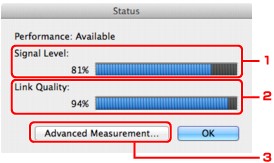
-
Signalnivå: (Signal Level:)
Anger styrkan på signalen som tas emot av skrivaren. Anges med ett värde mellan 0 och 100 procent.
-
Länkkvalitet: (Link Quality:)
Anger signalstyrkan exklusive brus och störningar under kommunikationen. Anges med ett värde mellan 0 och 100 procent.
 Viktigt!
Viktigt!-
Om det angivna värdet är lågt kan du flytta skrivaren närmare den trådlösa nätverksenheten.
-
-
Avancerad mätning... (Advanced Measurement...)
Klicka för att kontrollera prestanda för anslutningen mellan skrivaren och den trådlösa routern. Följ anvisningarna på skärmen för att mäta och visa statusen. Mätningen kan ta några minuter.
När
 visas i Anslutningsprestanda mellan skrivaren och den trådlösa routern: (Connection performance between the printer and the wireless router:) kan skrivaren kommunicera med den trådlösa routern. Annars läser du kommentarerna som visas och använder hjälpen för att förbättra kommunikationslänkens status och klickar sedan på Ommätning (Remeasurement).
visas i Anslutningsprestanda mellan skrivaren och den trådlösa routern: (Connection performance between the printer and the wireless router:) kan skrivaren kommunicera med den trådlösa routern. Annars läser du kommentarerna som visas och använder hjälpen för att förbättra kommunikationslänkens status och klickar sedan på Ommätning (Remeasurement).-
Kontrollera att skrivaren och den trådlösa routern är placerade inom det rekommenderade området för anslutningen och att det inte finns några hinder mellan dem.
-
Kontrollera att avståndet mellan skrivaren och den trådlösa routern inte är för långt.
Flytta enheterna närmare varandra om det är för långt (inom 50 m/164 fot).
-
Kontrollera att det inte står något i vägen mellan skrivaren och den trådlösa routern.
Trådlös kommunikation mellan olika rum eller våningar kan ofta ha dålig kvalitet. Flytta på enheterna så att problemen försvinner.
-
Kontrollera att det inte finns några enheter som kan ge upphov till radiostörningar i närheten av skrivaren och den trådlösa routern.
Den trådlösa kommunikationen kan använda samma frekvensband som mikrovågsugnar och andra enheter som kan ge upphov till radiostörningar. Försök placera skrivaren och den trådlösa routern långt från den typen av enheter.
-
Kontrollera om den trådlösa routern radiokanal är för nära radiokanalen för någon annan trådlös router i närheten.
Om den trådlösa routerns radiokanal är för nära radiokanalen för någon annan trådlös router i närheten kan anslutningens prestanda bli instabil. Använd en radiokanal som inte störs av andra trådlösa routrar.
-
Kontrollera att skrivaren och den trådlösa routern är riktade mot varandra.
Anslutningens prestanda kan variera beroende på hur de trådlösa enheterna är riktade. Förbättra anslutningens prestanda genom att placera den trådlösa routern och skrivaren i en annan riktning.
-
Kontrollera att andra datorer inte har åtkomst till skrivaren.
Om mätningsresultatet visar
 ska du kontrollera att andra datorer inte har åtkomst till skrivaren.
ska du kontrollera att andra datorer inte har åtkomst till skrivaren.
Om
 ändå visas, även om du har följt anvisningarna ovan, avslutar du mätningen, startar om IJ Network Tool och gör om mätningen.
ändå visas, även om du har följt anvisningarna ovan, avslutar du mätningen, startar om IJ Network Tool och gör om mätningen. Obs!
Obs!-
Om det finns meddelanden i Total nätverksprestanda: (Overall Network Performance:) flyttar du enheten och den trådlösa routern enligt anvisningarna på skärmen för att förbättra prestandan.
-
-

